แก้ไข: แอพที่ไม่ได้ปักหมุดกลับมาอีกครั้งใน Windows 11

หากแอพและโปรแกรมที่ไม่ได้ปักหมุดกลับมาที่แถบงาน คุณสามารถแก้ไขไฟล์ Layout XML และนำบรรทัดกำหนดเองออกไปได้
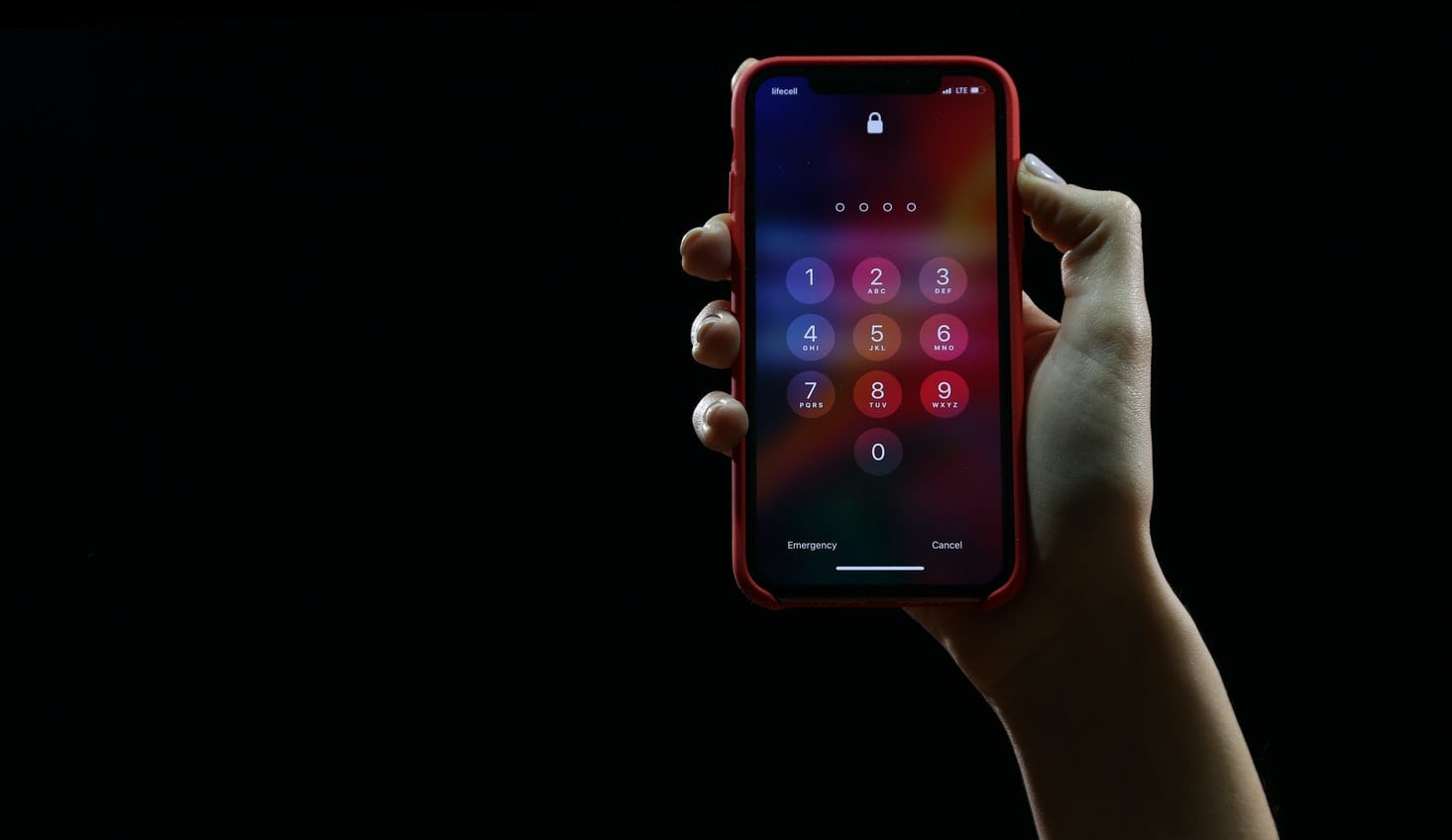
ลิงก์ที่อ่อนแอที่สุดในการรักษาความปลอดภัยสำหรับบัญชีธนาคารและข้อมูลส่วนบุคคลของคุณคือรหัสผ่านของคุณ การละเมิดรหัสผ่านส่วนใหญ่เป็นผลมาจากการใช้รหัสผ่านที่ไม่รัดกุมหรือการใช้รหัสผ่านเดิมซ้ำในบัญชีต่างๆ ในทำนองเดียวกัน เทคนิคการถอดรหัสรหัสผ่านได้รับการปรับปรุงตามเวลา ซึ่งอาจทำให้คุณเสี่ยงต่อการถูกแฮ็กเกอร์
เพื่อให้ข้อมูลของคุณปลอดภัย คุณจะต้องใช้รหัสผ่านที่ไม่ซ้ำและรัดกุมทุกครั้งที่เปลี่ยนรหัสผ่าน แต่เมื่อคุณมีบัญชีจำนวนมาก คุณจะติดตามการเปลี่ยนแปลงทั้งหมดได้อย่างไร
การจัดการรหัสผ่านของคุณอาจสร้างความสับสนได้ แม้แต่กับบุคคลที่เชี่ยวชาญด้านเทคโนโลยีมากที่สุด คุณเคยสงสัยหรือไม่ว่าอุปกรณ์ของเรามีแอปจำนวนเท่าใดที่ต้องอัปเดตรหัสผ่านเป็นประจำ? ไม่มีอะไรจะแย่ไปกว่าการต้องรีเซ็ตรหัสผ่านหลายครั้งเพราะคุณจำรหัสผ่านล่าสุดไม่ได้ ข่าวดีก็คือคุณไม่ได้อยู่คนเดียว คุณสามารถแก้ไขได้ด้วยตัวจัดการรหัสผ่าน LastPass
LastPass เป็นเครื่องมือจัดการรหัสผ่านที่ปลอดภัยซึ่งสามารถใช้เพื่อสร้างรหัสผ่านที่ปลอดภัยและคาดเดายาก สิ่งที่คุณต้องจำไว้ด้วย LastPass คือรหัสผ่านมาสเตอร์ และมันจะช่วยคุณในการจัดการส่วนที่เหลือ
มันใช้ระบบเข้ารหัสอัลกอริธึมที่แข็งแกร่งเพื่อให้แน่ใจว่ารหัสผ่านของคุณปลอดภัยดี มาดูขั้นตอนการเชื่อมต่อ LastPass กับแอปพลิเคชันต่างๆ กัน เพื่อดูวิธีใช้เพื่อจัดการรหัสผ่านของคุณ
ก่อนอื่น คุณต้องสร้างบัญชี LastPass เปิดไซต์ LastPass และสร้างชื่อผู้ใช้และรหัสผ่านหลักของคุณ ตรวจสอบให้แน่ใจว่าคุณสามารถจดจำรหัสผ่านมาสเตอร์ของคุณได้ เนื่องจากคุณจะใช้เพื่อเข้าถึงบัญชีในอนาคต อย่างไรก็ตาม รหัสผ่านต้องแข็งแรงพอที่จะปลอดภัยเป็นพิเศษ
ถัดไป คุณจะต้องดาวน์โหลดและติดตั้งส่วนขยายเว็บเบราว์เซอร์ ซึ่งจะใช้สำหรับการจัดการรหัสผ่านทั้งหมดของคุณ ส่วนขยายนี้มีประโยชน์มากเพราะจะช่วยลดภาระในการบันทึกและสร้างรหัสผ่านใหม่ของคุณในอนาคต รหัสผ่านจะได้รับการอัปเดตโดยอัตโนมัติเมื่อคุณบันทึก นอกจากนี้ยังจะกรอกชื่อผู้ใช้ของคุณโดยอัตโนมัตินอกเหนือจากการอัปเดตรหัสผ่านที่มีอยู่ นอกจากนี้ คุณจะสามารถเข้าถึงห้องนิรภัยของคุณ และคุณยังสามารถปรับแต่งบัญชีของคุณตามความชอบส่วนตัวของคุณได้อีกด้วย
หลังจากดาวน์โหลดและติดตั้งส่วนขยายของเว็บเบราว์เซอร์แล้ว เราขอแนะนำให้คุณลงชื่อเข้าใช้ส่วนขยายเบราว์เซอร์เพื่อเข้าถึง LastPass vault ของคุณ ด้วยวิธีนี้ คุณสามารถสร้างการกู้คืนรหัสผ่านทาง SMS ซึ่งเป็นสิ่งสำคัญในการกู้คืนรหัสผ่านของคุณ นอกจากนี้ยังจะสร้างสแนปชอตของข้อมูลห้องนิรภัยของคุณ ซึ่งจะถูกเข้ารหัสและจัดเก็บไว้ในไฟล์แคชของคุณ
โปรดทราบว่าการเข้าสู่ระบบในไอคอนส่วนขยาย LastPass จะใช้งานได้เมื่อสีแดงเท่านั้น หากเปลี่ยนเป็นสีเหลือง แสดงว่ามีข้อผิดพลาด คุณสามารถคลิกที่ไอคอนเพื่อดูข้อความแสดงข้อผิดพลาด ไอคอนจะเป็นสีเทาหรือสีดำหากสถานะไม่ได้ใช้งาน
หลังจากเข้าสู่ระบบ คุณอาจต้องการปรับแต่งการตั้งค่าส่วนขยายเบราว์เซอร์ของคุณ ตั้งค่าระดับความปลอดภัย เช่น หมดเวลาที่ไม่ได้ใช้งาน หรือเปลี่ยนการตั้งค่าการแจ้งเตือนของคุณ หลังจากเข้าถึงบัญชีห้องนิรภัยของคุณแล้ว คุณสามารถจัดการการตั้งค่าของคุณได้จากโมดูลการตั้งค่า ที่นี่ คุณจะสามารถอัปเดตการตรวจสอบสิทธิ์แบบหลายปัจจัยเพื่อเพิ่มความปลอดภัยหรือเลือกอุปกรณ์ที่เชื่อถือได้จากรายการอุปกรณ์ของคุณ
เมื่อตั้งค่าบัญชีของคุณแล้ว คุณสามารถเพลิดเพลินกับบริการของส่วนขยายเบราว์เซอร์ LastPass ได้อย่างราบรื่น สิ่งที่คุณต้องทำคือเข้าสู่ระบบเพื่อเข้าถึง Vault ซึ่งเป็นศูนย์กลางที่คุณจะพบรหัสผ่านและข้อมูลทั้งหมดที่เก็บไว้ คุณสามารถค้นหารายการในห้องนิรภัย คัดลอกชื่อผู้ใช้และรหัสผ่านบนเว็บไซต์ และเข้าสู่ระบบ
คุณอาจใช้ทางลัดที่เพิ่งใช้ไปนอกเหนือจากการสร้างรหัสผ่านใหม่สำหรับไซต์ใหม่ได้อย่างง่ายดาย LastPass มาพร้อมกับคุณสมบัติเพิ่มเติม เช่น ศูนย์การแบ่งปัน ซึ่งคุณสามารถแบ่งปันชื่อผู้ใช้และรหัสผ่านเมื่อคุณใช้ LastPass Teams หรือ Family คุณสบายใจได้เมื่อรู้ว่ารหัสผ่านและบัญชีของคุณปลอดภัย
หากแอพและโปรแกรมที่ไม่ได้ปักหมุดกลับมาที่แถบงาน คุณสามารถแก้ไขไฟล์ Layout XML และนำบรรทัดกำหนดเองออกไปได้
ลบข้อมูลที่บันทึกจากการเติมข้อมูลอัตโนมัติของ Firefox โดยทำตามขั้นตอนง่าย ๆ และรวดเร็วสำหรับอุปกรณ์ Windows และ Android.
ในบทเรียนนี้ เราจะแสดงวิธีการรีเซ็ตแบบซอฟต์หรือฮาร์ดบน Apple iPod Shuffle.
มีแอปที่ยอดเยี่ยมมากมายบน Google Play ที่คุณไม่สามารถช่วยได้แต่ต้องสมัครสมาชิก หลังจากนั้นรายการนั้นจะเพิ่มขึ้น และคุณจะต้องจัดการการสมัครสมาชิก Google Play ของคุณ
การค้นหาไพ่ที่ถูกต้องเพื่อชำระเงินในกระเป๋าของคุณอาจเป็นเรื่องยุ่งยาก ในช่วงไม่กี่ปีที่ผ่านมา บริษัทต่างๆ ได้พัฒนาและเปิดตัวโซลูชันการชำระเงินแบบไม่สัมผัส
การลบประวัติการดาวน์โหลด Android ช่วยเพิ่มพื้นที่จัดเก็บและยังมีประโยชน์อื่น ๆ อีกมากมาย นี่คือขั้นตอนที่ต้องทำตาม.
คู่มือนี้จะแสดงวิธีลบภาพถ่ายและวิดีโอจาก Facebook โดยใช้ PC, อุปกรณ์ Android หรือ iOS.
เราใช้เวลาสั้นๆ กับ Galaxy Tab S9 Ultra และมันเป็นแท็บเล็ตที่สมบูรณ์แบบสำหรับการจับคู่กับคอมพิวเตอร์Windows ของคุณหรือ Galaxy S23
ปิดเสียงข้อความกลุ่มใน Android 11 เพื่อควบคุมการแจ้งเตือนสำหรับแอพ Messages, WhatsApp และ Telegram.
ล้างประวัติ URL บนแถบที่อยู่ใน Firefox และเก็บเซสชันของคุณให้เป็นส่วนตัวโดยทำตามขั้นตอนที่เร็วและง่ายเหล่านี้.







